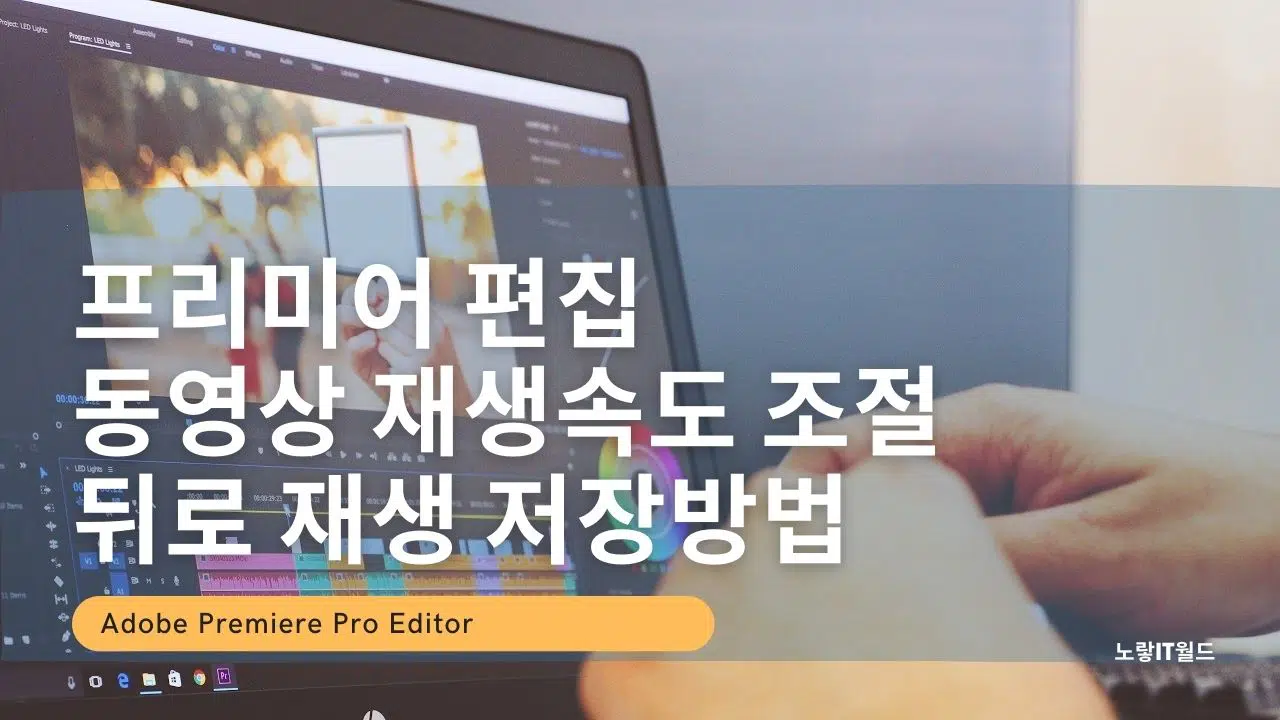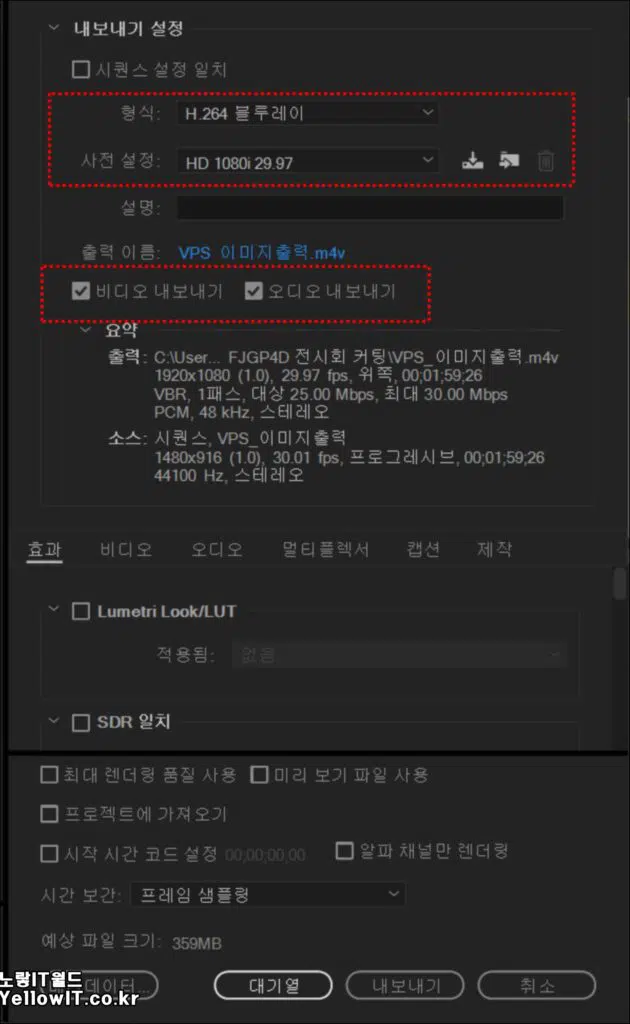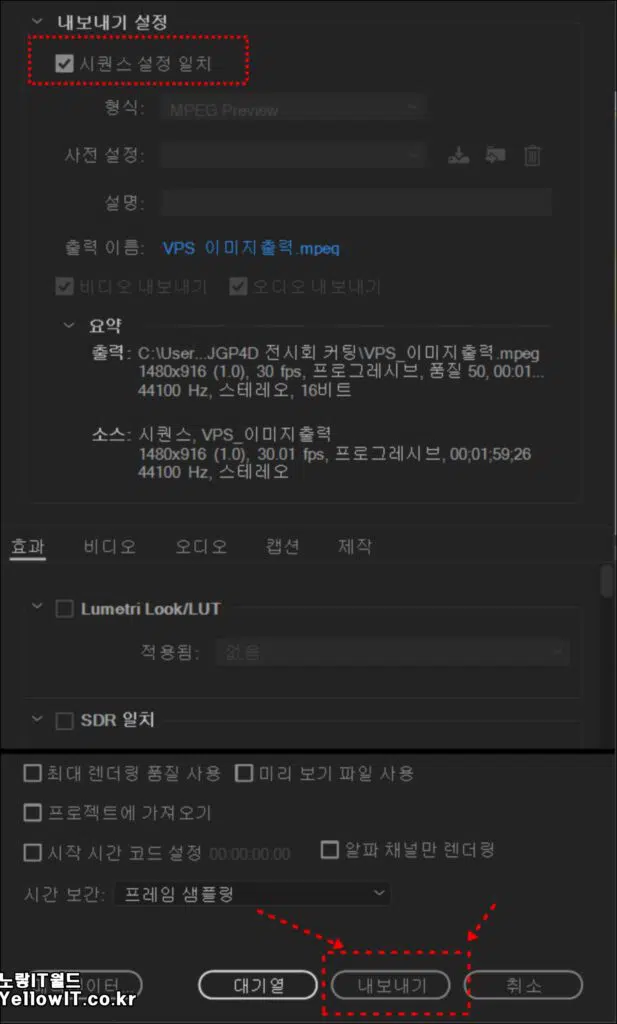동영상 편집프로그램인 프리미어를 사용하면 간단하게 동영상의 속도를 조절이 가능합니다.
느린 동영상의 경우 빠르게 재생할 수 있으며 반대로 빠르게 동영상을 느리게 재생시킬 수 있으나 이런경우 프레임이 툭툭 끊어지는 단점이 발생합니다.
참고 : 모바비 동영상 속도조절 방법 참고 : 프리미어 동영상 속도조절 방법
이는 프레임이 부족한 상태에서 지속적으로 보여주기 때문인데요 이런 동영상 재생배속을 빠르게 하거나 느리게 하는 것 외에도 잘 사용하진 않지만 동영상 뒤로재생하는 방법도 프리미어에서 동영상 편집이 가능합니다.
동영상 속도조절 및 뒤로재생 옵션
노랗 목차
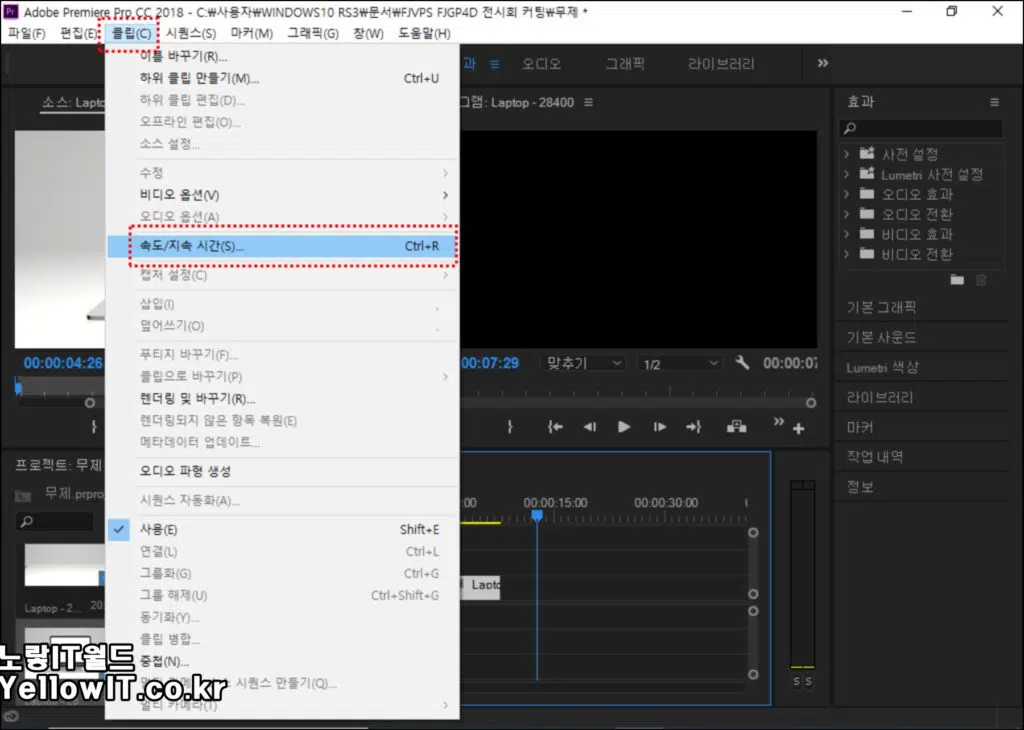
프리미어로 동영상을 타임라인에 불러왔다면 해당 타임라인의 동영상을 뒤로재생해서 거꾸로 재생되도록 하는방법을 알아보겠습니다.
단축키 : Ctrl + R
클립 -> 속도/지속시간을 선택합니다.
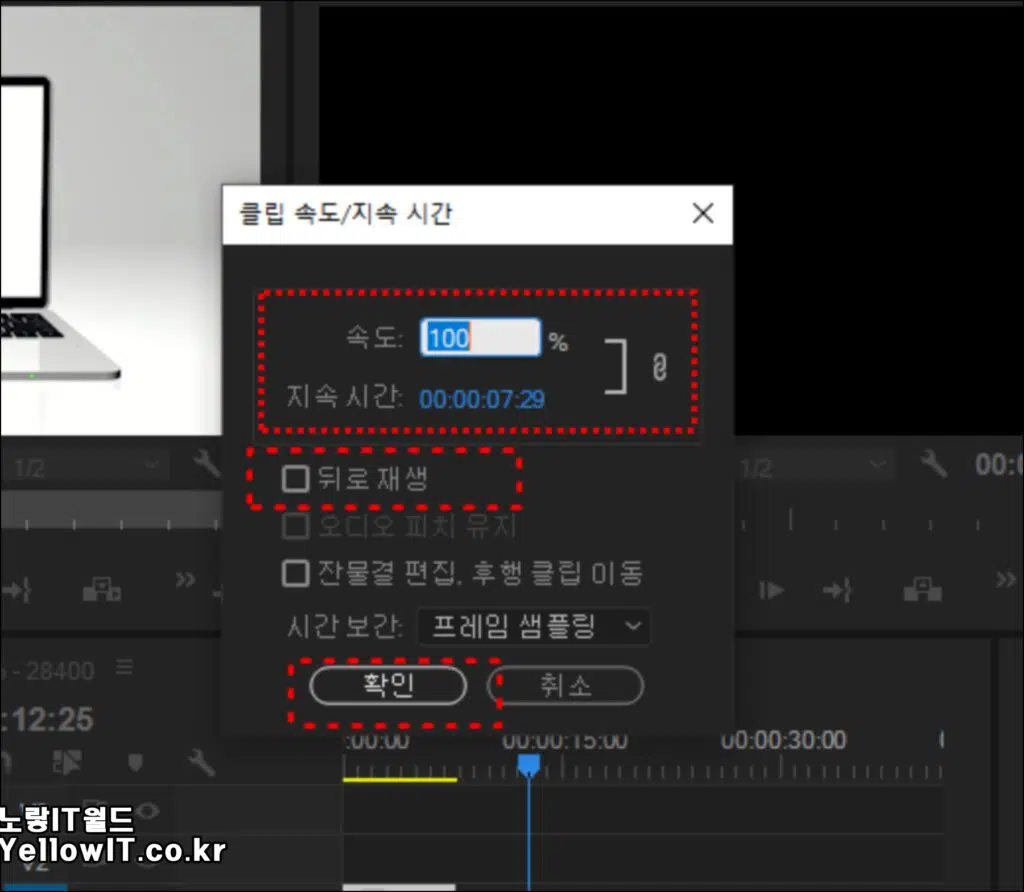
그럼 해당 동영상의 속도를 기존 100% 기준으로 조절할 수 있으며 동영상 시간으로서 조절할 수도 있습니다.
100%보다 높게 입력하면 동영상이 빠르게 재생되고 100%보다 낮게 입력하면 동영상이 느리게 재생됩니다.
그리고 뒤로재생을 체크하면 해당 동영상은 거꾸로 재생됩니다.
동영상 저장 인코딩방법
편집된 동영상을 저장하기 위해서는 미디어인코더 “Media Encoder“가 설치되어 있어야 합니다.
참고 : 미디어인코더 CC 2021 무료체험판 설치
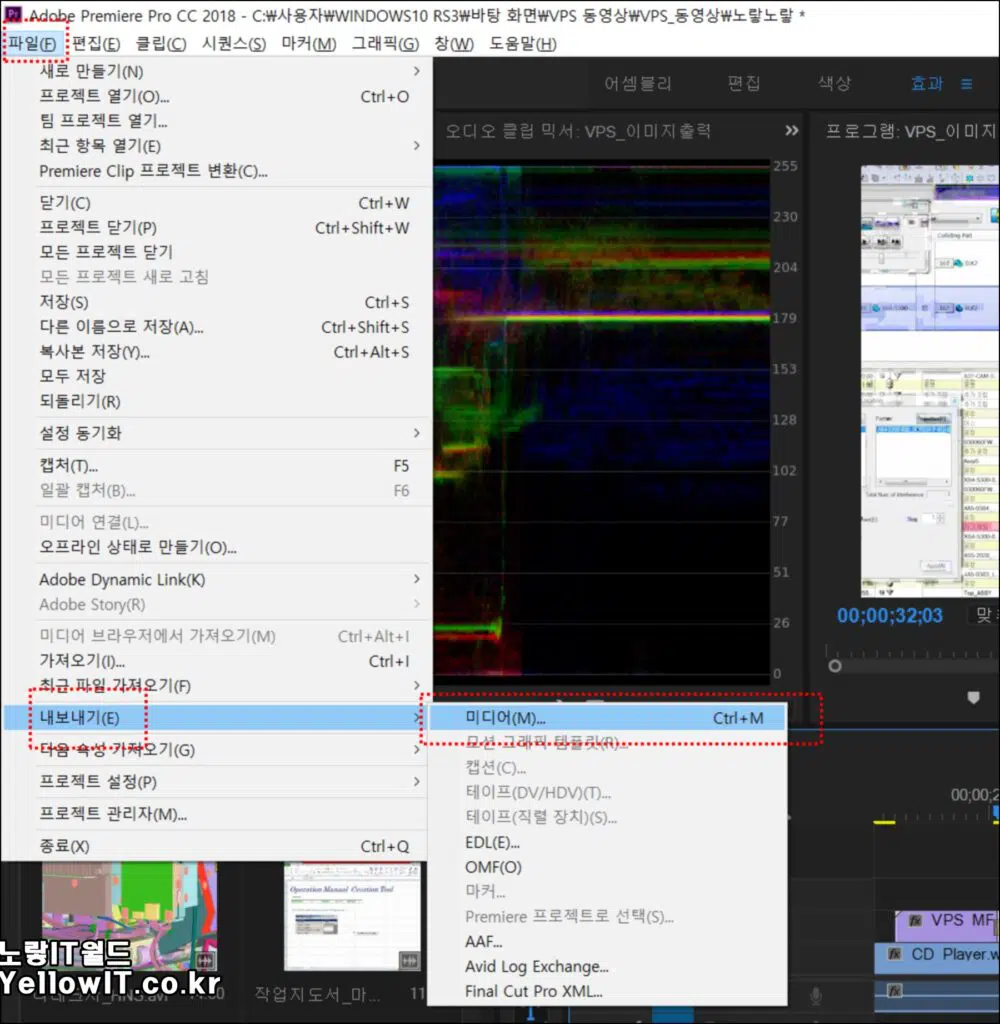
내보내기 -> 미디어를 선택합니다.
이후 저장하고자 하는 동영상 포맷 MP4,MPEG,AVI,MKV,WMA 등등 원하는 포맷과 동영상 크기 “해상도”를 입력합니다.
만약 원본 동영상과 동일한 확장자로 설정값을 원한다면 시퀀스 설정 일치를 선택합니다.
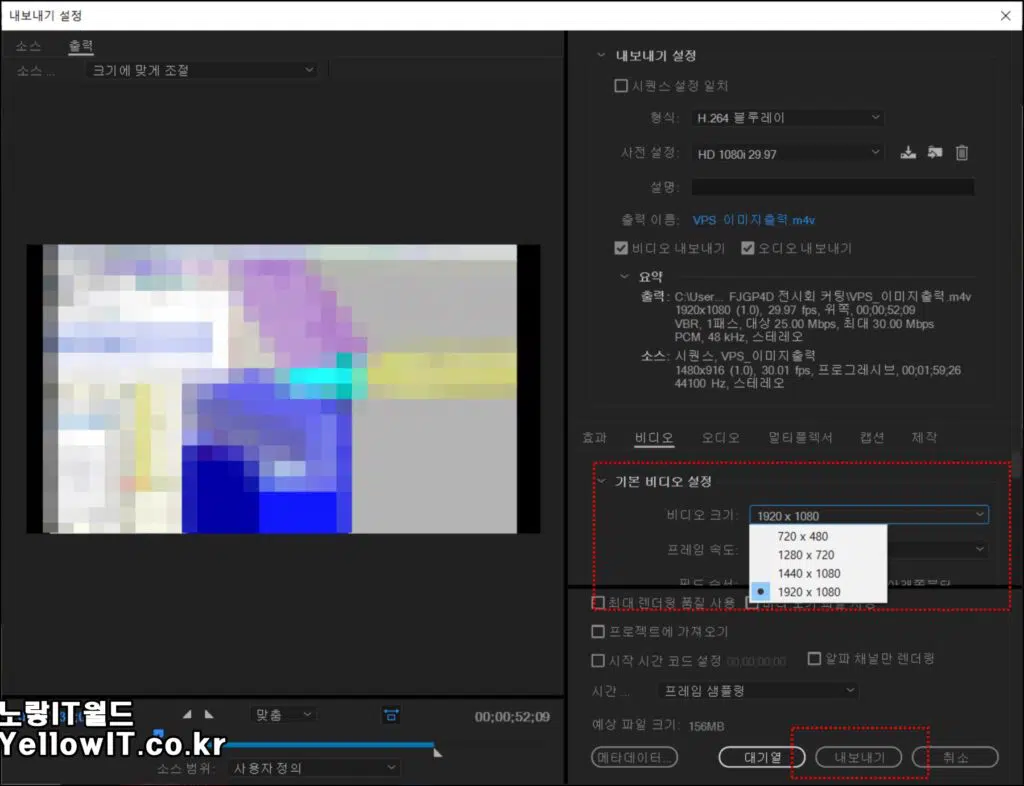
비디오와 오디오 옵션을 통해 비디오 크기를 변경하거나 오디오 소리가 나지 않도록 음소거로 동영상을 저장할 수 있습니다.
이후 내보내기 버튼을 눌러주면 프리미어 편집된 동영상이 저장이 완료됩니다.